Windows 10しか使っていなかったので気付かなかったのですが、Windows 10 バージョン1803のISOファイルはWindows以外からアクセスすれば、まだ、本家Microsoftからダウンロードできるようになっていました。
配信終了(2019/5/22追記、2020/5/28更新)
2019年5月22日にWindows 10 バージョン1903の配信が始まりました。
そのため、現状ではWindows 10 バージョン1803のISOファイルはダウンロードできなくなりました。
検索してみると下記のサイトからはまだダウンロードできるとのことです。
ダウンロードして来るサーバーは「https://software-download.microsoft.com/」なので以下で説明しているページの動作を選択肢を増やして再現しているサイトのようです。
Windows 10 バージョン1903のWindowsサンドボックスでダウンロードしてみましたがサイト自体は問題無さそうです。
正規のダウンロードサイトではありませんのでダウンロードして使うかどうかは各自で判断願います。
Windows 10のインストールメディア
Windows 10では従来のWindowsと異なり、いつでもMicrosoftのサイトからダウンロードできるようになりました。
Windowsがインストールされたパソコンからこちらのサイトにアクセスすると、
- Windows 10 のダウンロード(Microsoft)
このようなサイトが表示され、「今すぐアップデート」から最新バージョンにアップデートするか、「ツールを今すぐダウンロード」からメディア作成ツールをダウンロードしてUSBメディアかISOファイルを作成できます。
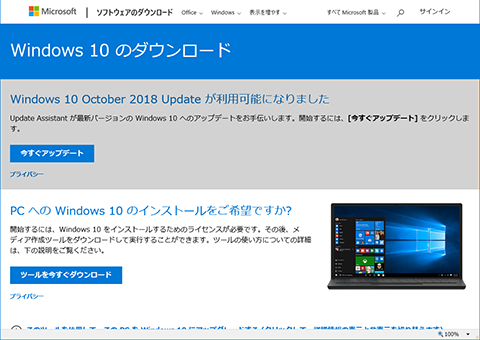
そして、直接アップデートする場合も、メディア作成ツールでUSBメディアかISOファイルを作る場合も、できるのは最新バージョンに対してだけです。
現時点では、Windows 10 バージョン1809へのアップデートかメディアの作成しかできません。
Windowsユーザーに対する落とし穴
しかし、直接アップデートする場合も、メディア作成ツールを使う場合も、ダウンロードされるのはWindows用の実行ファイルなので、使えるのはWindows環境に限られています。
そのため、Windows以外から上記サイトにアクセスした場合はISOファイルをダウンロードできるようになっていました。それも最新バージョンだけ。
ところが、最近、仕様が変わったようで、最新バージョンと一つ前のバージョンのISOファイルをダウンロードできるようになっていました。
道理で、検索してもWindows 10 バージョン1803のISOファイルが見つからないわけです。
Windows環境からのWindows 10 バージョン1803のISOファイルのダウンロード方法
iPhoneやiPad、Android機器からアクセスすればダウンロードできますが、4GB程度と大きいことや、Windows環境以外を持っていない場合は、以下の手順でダウンロードできます。
1.「ユーザーエージェント」を変更できるブラウザーを準備
Windows環境以外に偽装できるブラウザーを用意します。ここではMozilla Firefoxで説明します。
ユーザーエージェントを変更できるブラウザーを使っていない場合は、とりあえずMozilla Firefoxをインストールしてください。乗り換えるつもりが無ければ、既定のブラウザーを変えなければ今までのブラウザーで使い続けることができます。
- Mozilla Firefox(Mozilla)
- 各国語の Firefox をダウンロード(Mozilla)
ここで説明する方法で「iPad」ではなく「iPhone」などのスマートフォンを指定するとスマートフォンからしか応募できない懸賞などに応募できる場合もあります。
2.「Windows 10 のダウンロード」ページを表示
Mozilla Firefoxでこちらのサイトにアクセスします。
- Windows 10 のダウンロード(Microsoft)
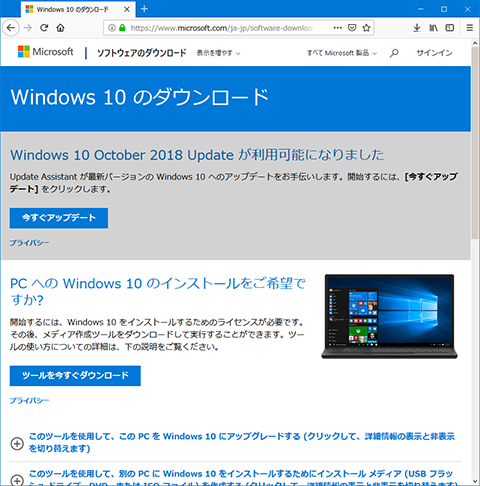
3.「レスポンシブデザインモード」に切り替え
右上の横三本線のアイコンをクリックして表示されたメニューの「ウェブ開発」をクリックします。
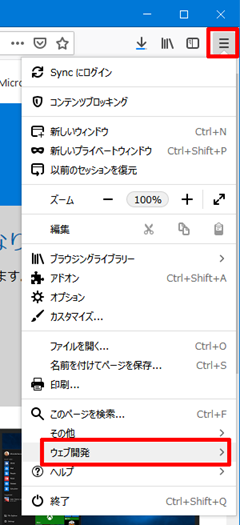
次に表示されたメニューの「レスポンシブデザインモード」をクリックします。
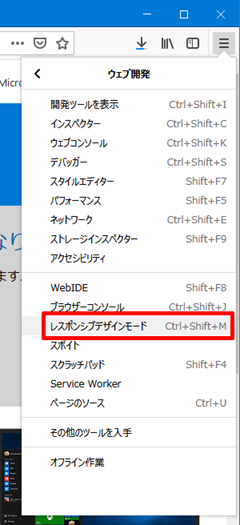
表示されるページの幅が変わります。どのような表示になるかは以前に設定されていた状態によって変わります。
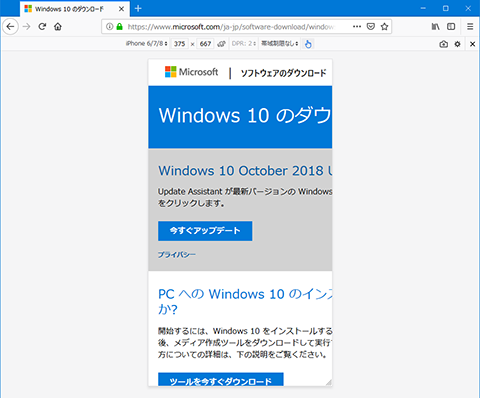
画面上部の端末の種類が表示された部分をクリックするとメニューが表示されるので「iPad」をクリックして選択します。
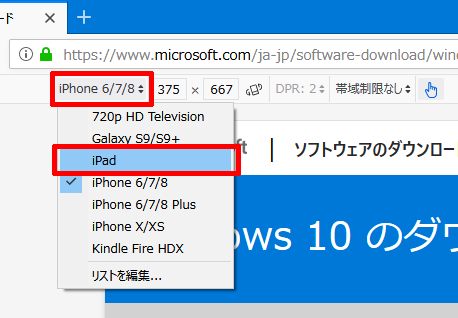
「iPad」と同じ表示になるので左上の「このページを再読み込みします」と表示されるアイコンをクリックするとこの画面になり、ISOファイルをダウンロードできるようになります。
手のアイコンが青くなっている場合は、クリックして「タッチシミュレーション」を無効にします。
4.「ISOファイル」のダウンロード
「エディションの選択」をクリックするとWindows 10のバージョンが選択できます。選択できない場合は、上記で説明した「タッチシミュレーション」が無効になっているかを確認してください。
「Windows 10 October 2018 Update」がWindows 10 バージョン1809、「Windows 10 April 2018 Update」がWindows 10 バージョン1803です。
Windows 10 バージョン1803をダウンロードするので「Windows 10 April 2018 Update」の下の「Windows 10」を選択します。
「エディションの選択」とありますがISOファイルにはWindows 10 HomeとWindows 10 Proの両方のエディションが含まれています。
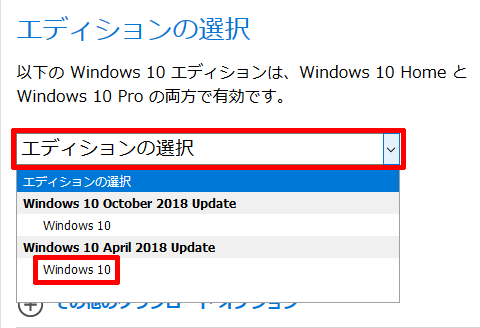
選択したら「確認」をクリックします。
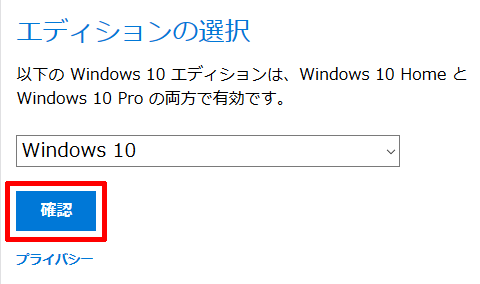
「製品の言語の選択」が表示されるので「1つ選択」をクリックして、
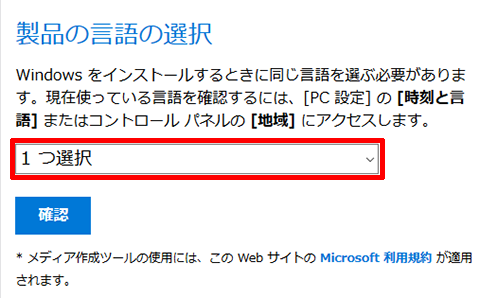
「日本語」を選択します。
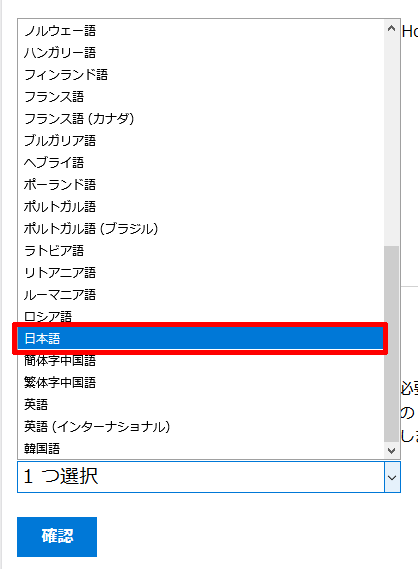
言語を選択したら「確認」をクリックします。
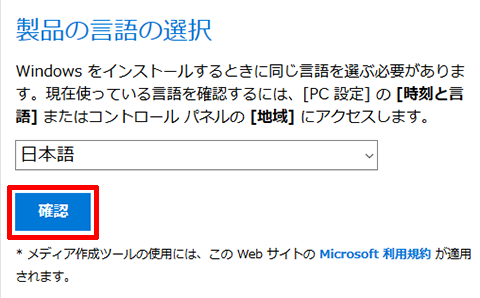
この画面に変わり、ダウンロードリンクが表示されます。
このリンクは24時間有効ですが、有効期限に表示されている時刻はUTCですので注意してください。
正しく選択されていれば「32-bit ダウンロード」をクリックすると「Win10_1803_Japanese_x32.iso」が、
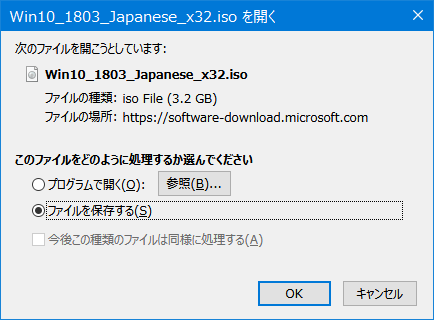
「64-bit ダウンロード」クリックすると「Win10_1803_Japanese_x64.iso」がダウンロードされます。
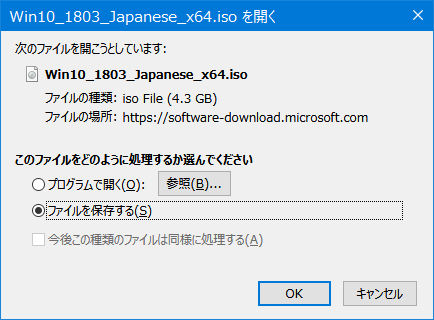
まとめ
Windows 10だけ使っていたので気付きませんでしたが、上記の方法で、まだWindows 10 バージョン1803のISOファイルはダウンロードできます。
ただし、いつダウンロードできなくなるか分かりませんし、4月に次のバージョンがリリースされれば、ダウンロードできなくなるでしょう。
必要ならば今のうちにダウンロードしておいてください。
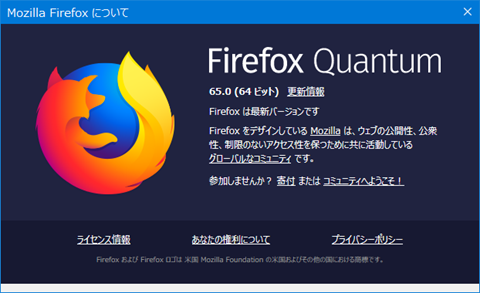
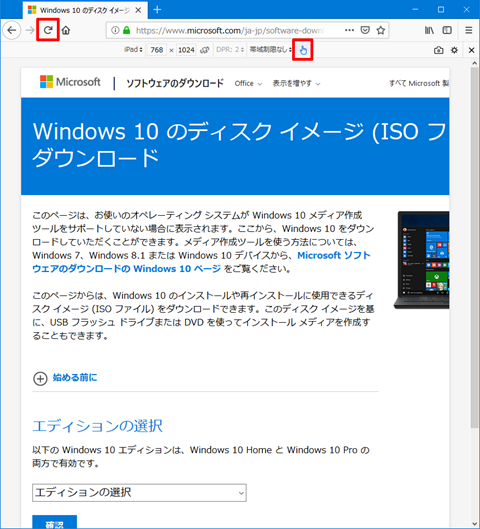
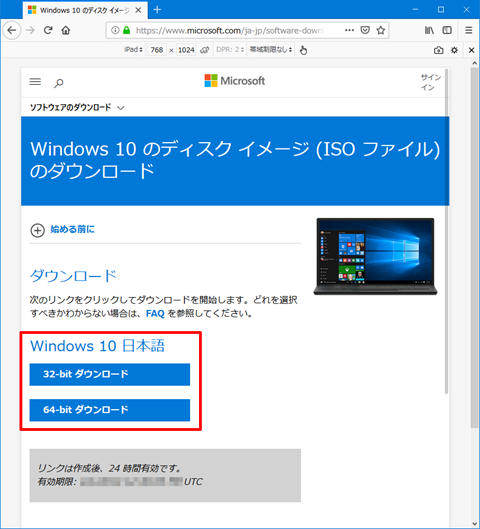
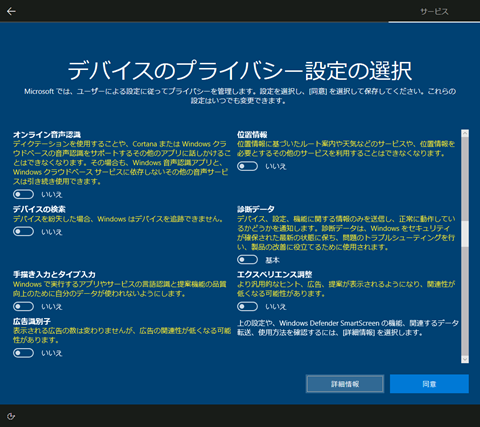
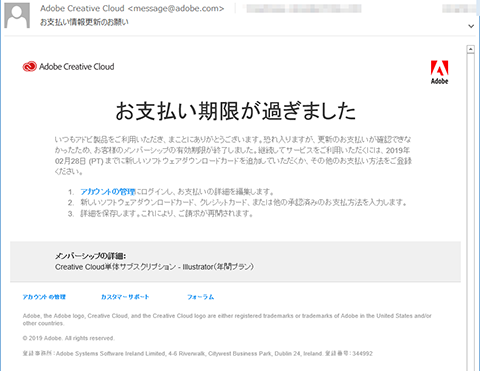
コメント
Androidからアクセスしてダウンロードしましたが、Google ドライブに一旦このISOファイルをバックアップしてPCからGoogle ドライブにアクセスしてISOファイルをPCにダウンロードするという感じで、現在進行形でAndroidからGoogle ドライブにバックアップを取っている最中なのですが、アップロードがすごく遅いです
Androidからだから仕方ないとは思いますが、この方法で問題はないでしょうか?
コメントを頂きありがとうございます。
Googleドライブは使っていませんので、問題無いかどうかは分かりません。
クラウドストレージは改変されることは無いですが、容量や帯域の制限があるのでアップロードできるかどうかが問題です。
アップロードさえできれば問題無いでしょう。
返信ありがとうございます
アップロードはできました
Solomonさんから別の記事のコメントでもらったURLのほうで、1803だけではなく、1809もダウンロードとバックアップを取りました
Google ドライブにバックアップを取ったのは問題ないと思いたいのですが、Solomonさんだったらどうしますか?
前提とさせて頂くとAndroidにダウンロードしたあとです
コメントを頂きありがとうございます。
パリティで正常性を確認できない以上、実際に使用して確認するしかありません。
メディア作成ツールでは作成したものはツールが正常性を確認しているので信用できます。